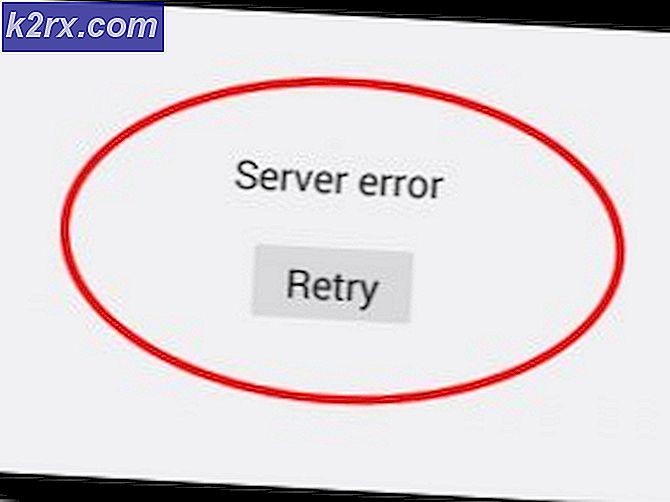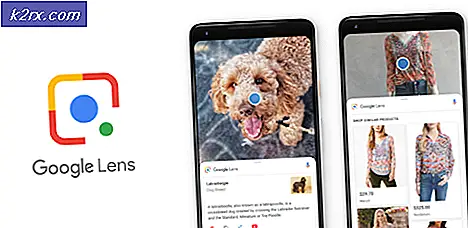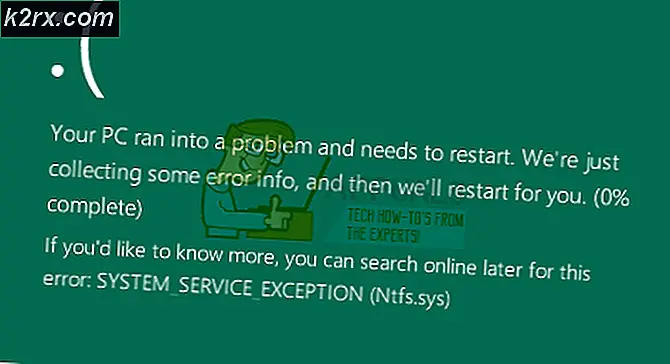Adblock'u Crunchyroll ile Nasıl Çalışırsınız?
Anime izlemek için çoğu insan Crunchyroll yayın hizmetini kullanmayı seçecektir. Crunchyroll, 45 milyonun üzerinde bir kullanıcı tabanına sahiptir ve eğlence kategorisinde en çok ziyaret edilen sitelerden biridir. Kullanıcılar Crunchyroll'da animeyi izlemeyi severler ancak reklamların bombardımanı bu deneyimi oldukça sinir bozucu hale getirir. Ve Crunchyroll tarafından bu reklamları atlama seçeneği sunulmamaktadır.
Bu rahatsızlığın üstesinden gelmek için birçok kullanıcı reklam engelleyicileri kullanmayı tercih ediyor. Ama diğer yandan, Crunchyroll bu reklam engelleyicilerin üstesinden gelmek için teknikler uygular. Ve bu teknikleri uygulamada oldukça başarılılar, bu da kullanıcıları reklamların yüklenmesini durdurmanın yollarını bulmaya teşvik ediyor ve bu yüzden buradasınız. Aşağıdakiler Crunchyroll'u reklamsız izlemenin yollarıdır.
Crunchyroll.com'un çapraz platform uygulaması olduğunu unutmayın. Android ve iOS uygulamaları ile birlikte bir web versiyonuna sahiptir. Mobil uygulamalarda reklamları engellemek farklı bir hikaye.
AdBlock Uzantınızı Güncelleyin ve Listeleri En Son Sürüme Filtreleyin
Crunchyroll.com, reklam engelleyicileri atlatmak ve atlatmak için farklı teknikler uygulamaya devam ediyor. Eski bir AdBlock uzantısı veya eski filtre listeleri, yeni uygulanan yöntem ve tekniklere ayak uyduramayacaktır. Bu durumda, AdBlock uzantınızı ve filtrelerinizi en son sürüme güncellemek sorunu çözebilir. Örnek olarak, Chrome'u AdBlock uzantısı yüklü olarak kullanacağız. Tarayıcınıza ve reklam engelleme uzantınıza göre talimatları takip edebilirsiniz.
- Başlatmak Chrome'u tıklayın ve İşlem Menüsü (Sağ üst köşeye yakın 3 nokta) ve ardından Daha Fazla Araç.
- Ardından alt menüde tıklayın Uzantılar.
- Sağ üst köşeye yakın bir yerde,Geliştirici modu.
- Şimdi tıklayın Güncelleme tüm uzantıları güncellemek için.
- Güncelleme işlemi tamamlandıktan sonra, yeniden başlatmak Chrome ve ardından açın Crunchyroll reklamların engellenip engellenmediğini kontrol etmek için. Değilse, filtre listelerini güncellemeyi deneyebilirsiniz.
- Filtre listeleri otomatik olarak güncellenmesine rağmen, kullanıcılar bunları manuel olarak da güncelleyebilir, AdBlock'un resmi sayfasındaki talimatları takip edin. Bu talimatlar, AdBlock için filtre listeleri içindir ve reklam engelleme uzantınıza göre talimatları izleyebilirsiniz.
- Filtre listelerini güncelledikten sonra, sorunun çözülüp çözülmediğini kontrol edin.
Ana Bilgisayar Dosyasını Yayın İçi Reklamları Atlatacak Şekilde Değiştirin
Crunchyroll bir akışta reklamları oynattığında, reklamları oynatmak için static.vrv.co kullanır. Hosts dosyasını, reklamların yüklenmesini durduracak bir hile oynayacak şekilde değiştirebiliriz.
- Kapat web tarayıcınız.
- Basın pencereler anahtar ve tür Not defteri. Ardından ortaya çıkan listede, sağ tık Not Defteri'nde ve ardından Yönetici olarak çalıştır.
- Şimdi Not Defteri'nde, tıklayın Dosya ve sonra tıklayın Açık.
- Şimdi Aç iletişim kutusunda, Metin Belgeleri -e Tüm dosyalar.
- Ardından, "ana bilgisayarlar Dosyalar" dizin. Genellikle şu adreste bulunur:
C: \ Windows \ System32 \ sürücüler \ vb
- Gösterilen dosyalarda, "Barındırıcılar " dosya.
- Şimdi # sonundaki ana bilgisayar dosyalarında yeni bir satır ekleyin
127.0.0.1 static.vrv.co
Aslında, bu değişikliği yaparak, tarayıcınızın aramanıza kesinlikle orada olmayan reklamları sisteminizde aramasını söylüyoruz ve bu nedenle reklamlar yüklenemeyecek ve dolayısıyla reklamlar atlanacaktır.
- Ardından dosyayı kaydedin ve kapatın.
- Şimdi tarayıcınızı açın ve Crunchyroll'un reklam gösterip göstermediğini kontrol edin.
Başka Bir Reklam Engelleme Uzantısına Sahip Başka Bir Tarayıcıda Deneyin
Belki de güvenliği ihlal edilen Adblocking uzantınız / tarayıcınızdır veya reklam engelleme uzantınız sürekli değişen Crunchyroll ile baş edemiyordur. Bu durumda, Adblocking uzantınızı değiştirmek sorunu çözebilir. Bu durumda, başka bir uzantıya sahip başka bir tarayıcıyı denemek hile yapabilir. Chrome kullanıyorsanız, Firefox ve Edge veya başka bir tarayıcıyı başka bir tarayıcı uzantısıyla denemek sorunu çözebilir ve bunun tersi de geçerlidir.
Aşağıdaki uzantıların Crunchyroll'da Adblocking için çalıştığı bilinmektedir
- AdBlock
- AdGuard
- StopAll Ads
- Ublock
- Ublock Menşei
- reklam engelleyici artı
Opera’yı Dahili Reklam Engelleyicisiyle Kullanın
Opera’nın yerleşik reklam engelleyicisi, birçok ünlü reklam engelleme uzantısından daha iyi performans gösterir. Opera'yı kullanarak gezinirken herhangi bir reklama rastlamadıklarını bildiren kullanıcılardan olumlu geri bildirimler aldık. Tarayıcı değiştirirseniz ayrıntılarınızı taşımaya karar verirseniz, Chrome ve Opera arasında senkronizasyon sorunları olacağını unutmayın.
- Opera tarayıcısını indirin ve kurun.
- Şimdi başlatmak Opera ve açın ayarlar. (Alt + P kısayol tuşudur).
- Ayarların başında, etkinleştirme AdBlock özelliği.
- Şimdi reklamların gösterilip gösterilmediğini kontrol etmek için Crunchyroll'u açın.
Nano Defender'ı kullanın
Crunchyroll, reklamları sunmak için anti-AdBlock algılamayı kullanır. Anti-AdBlock algılamasını atlayabilen bazı tarayıcı uzantıları vardır. Nano defans oyuncusu bu tür uzantılardan biridir. Ancak yalnızca Nano Adblocker ile çalışır veya Ublock Origin ile çalışmasını sağlayabilirsiniz.
- Nano Defender'ı indirin.
- Nano Defender, Nano Adblocker ile birlikte kullanılabilir.
- Nano Defender ayrıca Ublock Origin ile çalışabilir.
- Ardından web tarayıcınızı başlatın ve Crunchyroll'daki reklamların gösterilip gösterilmediğini kontrol edin.
Geliştirici Araçlarını Kullanın
Reklam engelleyici uzantınız Crunchyroll'daki reklamları engelleyemezse, reklamları sunmak için kullanılan URL'yi / alanı engelleyerek reklamların yüklenmesini durdurmak için Chrome'un geliştirici araçlarını kullanabiliriz.
- Başlatmak Krom ve Crunchyroll'u açın.
- Şimdi sağ tık sayfada ve "İncele”.
- Şimdi basın Control + Üst Karakter + P açmak için Komut Çekmecesi.
- Şimdi "Engelleme İsteğini Göster”Yazıp Enter tuşuna basın.
- Yeni panelde, "Engellemeyi Etkinleştir”.
- Şimdi tıklayın artı düğmesine basın ve "vrv.co”Yazıp Ekle'yi tıklayın.
- Geliştirici konsolunu açık tutun ve sorunun çözülüp çözülmediğini kontrol edin.
- Çalışmaya ve Crunchyroll'u reklamsız görmeye devam etmek için geliştirici konsoluna devam etmeniz gerektiğini unutmayın.
Hâlâ sorun yaşıyorsanız veya Crunchyroll tarafından reklam sunma URL'si değiştiyse, aşağıdaki talimatları izleyin:
- Crunchyroll web sitesinde, sayfayı sağ tıklayın ve ardından "İncele‘.
- Şimdi geliştirme konsolunda "Ağ'Sekmesi.
- Şimdi "medya', Şu anda sayfada yayınlanmakta olan tüm video reklamları gösterecektir.
- Şimdi Crunchyroll'da bir video oynatın ve istekler panelde gösterilecektir. Bu istekler, reklamları sunmak için kullanılan başka bir web sitesinden gelecektir.
- Panelde, bir reklamı sağ tıklayın ve "Alan isteğini engelle '. Ve böylece, bu reklam sunan web sitesi engelleme listenize eklenecektir. Şimdi reklamların Crunchyroll'da gösterilip gösterilmediğini kontrol edin.
- Unutmayın, Crunchyroll'dan hiçbir şeyi engellemeyin, aksi takdirde videonuz oynatılamayabilir. Tüm reklam sunumunu engellemek için bu işlemi bir veya iki kez tekrarlamanız gerekebilir. Unutmayın, tüm URL’ye değil, yalnızca static.vrv.co’ya değil, yalnızca etki alanına ihtiyacınız vardır.
Adblocking Uzantınızı Kaldırın / Yeniden Yükleyin
Şimdiye kadar sizin için hiçbir şey işe yaramadıysa, uzantınızı kaldırıp yeniden yüklemek sorunu çözebilir. Örnekleme amacıyla, AdBlock'u Chrome'dan kaldırıp yeniden yükleyeceğiz. Tarayıcınıza ve reklam engelleme uzantınıza göre talimatları takip edebilirsiniz.
- Başlatmak Krom ve tıklayın İşlem menüsü (Sağ üst köşeye yakın 3 nokta). Sonra tıklayın Daha Fazla Araç.
- Şimdi alt menüde tıklayın Uzantılar.
- Sonra şuraya gidin: reklam engelleme uzantısı (burada AdBlock) ve tıklayın Kaldırmak.
- Şimdi yeniden Yüklemek ve etkinleştirme tarayıcınızın uzantısını ve sorunun çözülüp çözülmediğini kontrol edin.
Reklamlar Olmadan Crunchyroll'u Açmak için Konuk Kartı Kullanın
Bir kullanıcı, Crunchyroll'un keyfini herhangi bir reklam ve ücret ödemeden çıkarmak için Misafir geçişlerini kullanabilir. Ayda bir, premium kullanıcılar, 48 saat boyunca ana üyeliğin tüm özelliklerine bir göz atmak için yeni gelenler tarafından kullanılabilecek bir tür davet bileti olan bir şifre alırlar. Ancak ücretsiz bir hesap altı ayda bir 10 şifre kullanabildiğinden bazı kısıtlamalar vardır. Ama asıl mesele misafir geçişinin nasıl alınacağıdır?
Konuk geçiş kartı aşağıdaki adımlarla alınabilir:
- Crunchyroll Premium aboneliğine sahip bir arkadaş.
- Resmi Crunchyroll Konuk Geçiş Konusu.
- Reddit Haftalık Konuk Konu.
- Facebook sayfaları gibi sosyal medya
Crunchyroll Premium Üyeliğini Kullanın
Sizin için hiçbir şey işe yaramadıysa ve aylık 7,99 $ + vergilerden başlayan premium üyelik için ödeme yapabiliyorsanız, reklamlardan kurtulmak için abonelik seçeneğinden yararlanmak iyi bir fikirdir.
ABD'de VRV
ABD'deki kullanıcılar, Crunchyroll'u ve hala üzerinde çalışan reklam engelleyicileri destekleyen VRV.CO'yu da seçebilirler.